إدارة المجموعة على سلسلة موجهات RV320 و RV325 VPN
الهدف
يتم إستخدام "إدارة المجموعة" لتقسيم المستخدمين استنادا إلى عملهم ونشاطهم وامتيازاتهم للوصول إلى الموارد. بصفة عامة، تقوم بتقسيم المستخدمين إلى مجموعات متعددة للسماح بالوصول إلى الموارد بناء على امتيازاتهم. تعد إدارة المجموعة أمرا ضروريا لأنها تجعل العمل أسهل وتوفر الوقت أيضا لك، حيث أنك لا تحتاج إلى تكوين كل مستخدم باستخدام الموارد الضرورية.
يشرح هذا المقال كيفية إدارة المجموعة على سلسلة موجه VPN RV32x.
الأجهزة القابلة للتطبيق
· موجه VPN RV320 بشبكة WAN مزدوجة
· الموجه RV325 Gigabit WAN VPN Router
إصدار البرامج
· v1.1.0.09
إدارة المجموعة
الخطوة 1. قم بتسجيل الدخول إلى الأداة المساعدة لتكوين الويب واختر SSL VPN > إدارة المجموعة. يتم فتح صفحة إدارة المجموعة:
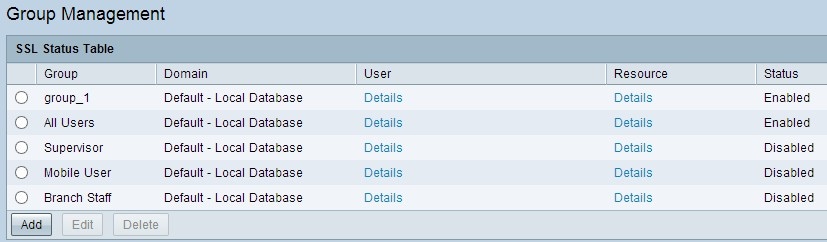
إضافة مجموعة مستخدمين جديدة
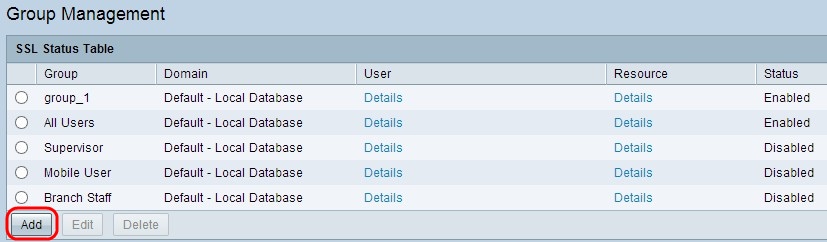
الخطوة 1. انقر فوق إضافة في جدول حالة SSL لإضافة مجموعة جديدة. يظهر نافذة إدارة المجموعة.
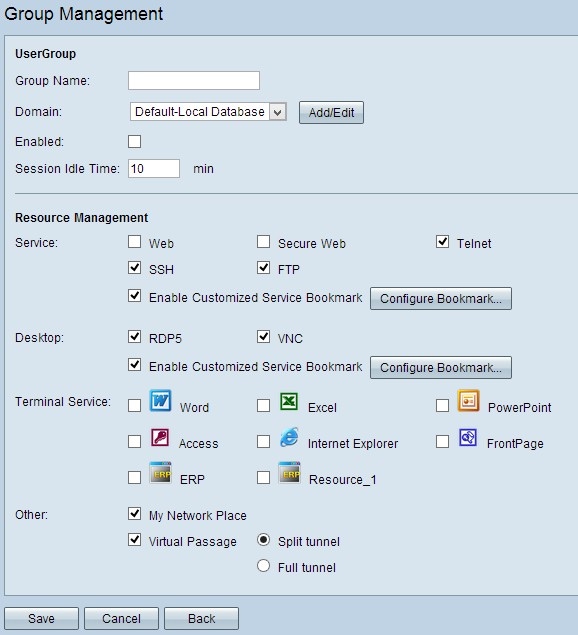
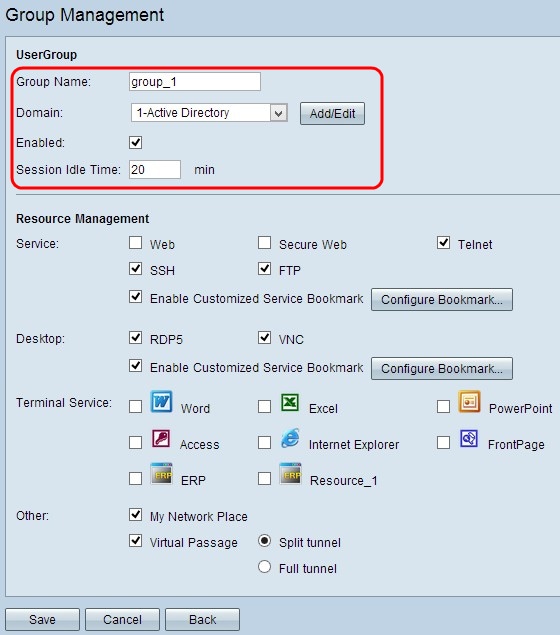
الخطوة 2. أدخل اسما جديدا للمجموعة في حقل اسم المجموعة.
الخطوة 3. أختر المجال المناسب الذي تنتمي إليه المجموعة من القائمة المنسدلة المجال. إذا كنت ترغب في إضافة قاعدة البيانات أو تحريرها، انقر فوق إضافة/تحرير. يتم إستخدام هذا المجال لتحديد المستخدمين المتطابقين مع المجموعة.
ملاحظة: لمعرفة المزيد حول كيفية إضافة قاعدة البيانات المحلية أو تحريرها، ارجع إلى تكوين إدارة المجال والمستخدم على الموجه RV320.
الخطوة 4. حدد خانة الاختيار تمكين لتمكين المجموعة الجديدة.
الخطوة 5. في حقل وقت خمول جلسة العمل، أدخل الوقت، بالدقائق، قبل أن تنتهي جلسة العمل الحالية بعد أن يصبح الاتصال خاملا.
الخطوة 6. انقر على حفظ لحفظ الإعدادات.
إضافة مورد إلى مجموعة المستخدمين الجديدة
إضافة خدمة للمجموعة
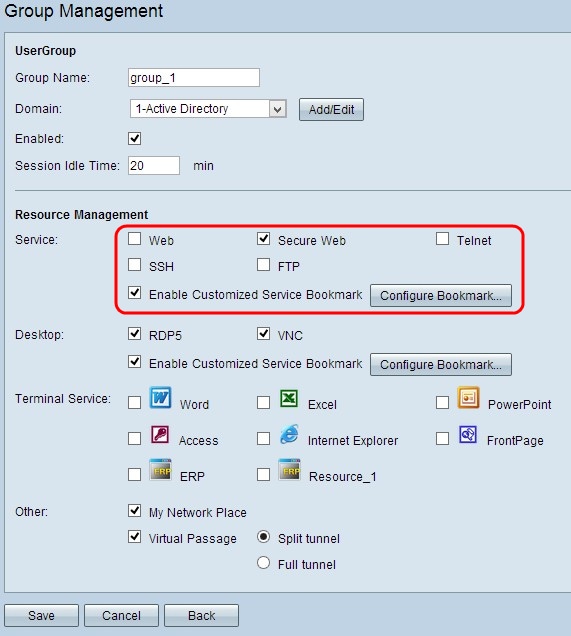
الخطوة 1. حدد خانة الاختيار المناسبة للسماح بالخدمة للمجموعة.
· Web — هو بروتوكول طبقة تطبيق يستخدم البروتوكول الطرفي للنص التشعبي (HTTP) لنقل حركة المرور بشكل آمن.
· Secure Web — هو بروتوكول طبقة تطبيق يستخدم HyperText Terminal Protocol (HTTPS) لنقل حركة المرور بشكل آمن.
· Telnet — هو بروتوكول طبقة الشبكة الذي يستخدم بروتوكول التحكم في الإرسال (TCP) لنقل حركة المرور بشكل آمن.
· SSH — هو بروتوكول طبقة الشبكة الذي يوفر تشفير المفتاح العام لمصادقة حركة المرور.
· FTP — هو بروتوكول نقل الملفات الذي يستخدم بنية العميل-الخادم لنقل الملف بأمان.
الخطوة 2. (إختياري) لتمكين الخدمات المخصصة التي لها علامات مرجعية، حدد خانة الاختيار تمكين إشارة مرجعية للخدمة المخصصة. يوفر مرونة لمستخدمي المجموعة حيث لا يحتاج المستخدمون إلى حفظ الخدمة.
ملاحظة: لمعرفة كيفية تكوين إشارة مرجعية للخدمات، راجع تكوين إشارة مرجعية لقسم الخدمة.
الخطوة 3. انقر على حفظ لحفظ الإعدادات.
تكوين إشارة مرجعية للخدمة
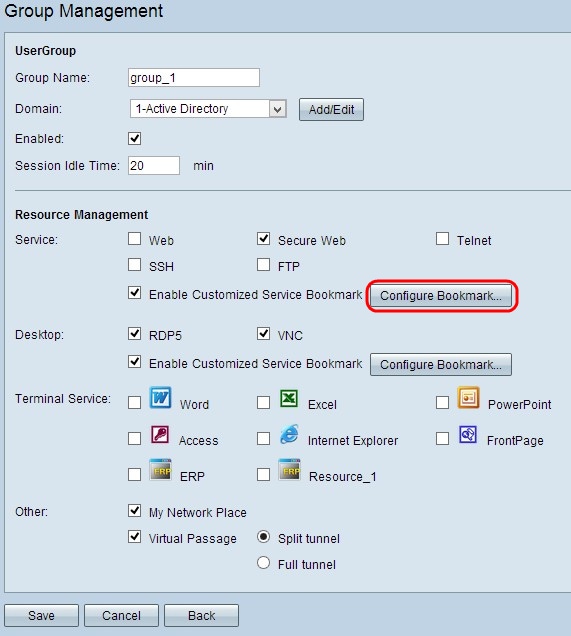
الخطوة 1. انقر فوق تكوين إشارة مرجعية للإشارة المرجعية إلى الخدمات التي تريد السماح بها للمجموعة وعنوان IP أو اسم المجال للخدمة المحددة. تظهر نافذة جدول الخدمة.
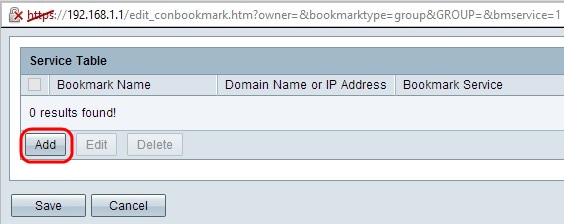
الخطوة 2. انقر فوق إضافة لإضافة اسم المجال أو عنوان IP والخدمات. تمت إضافة صف جديد.
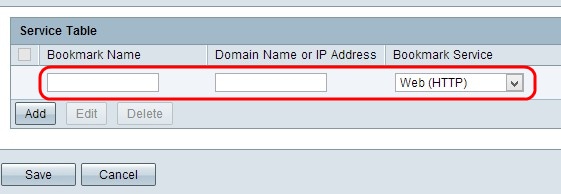
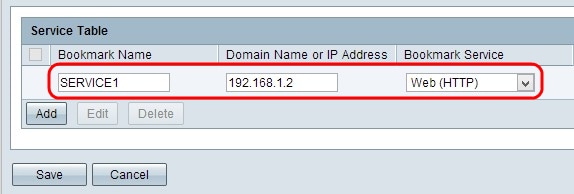
الخطوة 3. قم بإدخال اسم للإشارة المرجعية في حقل اسم الإشارة المرجعية.
الخطوة 4. أدخل عنوان IP أو اسم مجال للخدمة في حقل اسم المجال أو عنوان IP.
الخطوة 5. أختر الخدمة المناسبة من القائمة المنسدلة "خدمة الإشارة المرجعية".
الخطوة 6. انقر على حفظ لحفظ الإعدادات.
إضافة خدمة سطح مكتب للمجموعة
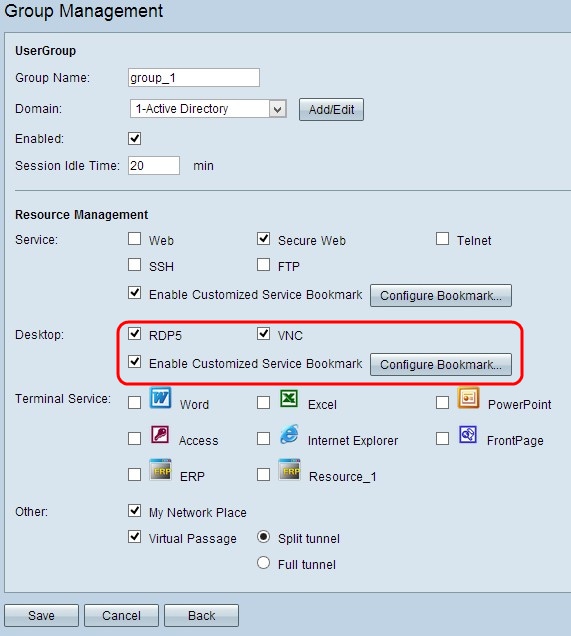
الخطوة 1. حدد خانة الاختيار المناسبة للسماح بخدمة سطح المكتب للمجموعة.
· RDP5 — يعد "تحسين عميل بروتوكول سطح المكتب البعيد" (RDP5) ميزة جديدة في RDP وهي بروتوكول آمن خاص لإنشاء اتصال عن بعد بأي جهاز لدعم تعيين الموارد المتقدم وأيضا لتشخيص مشاكل الجهاز البعيد وحلها.
· VNC — حوسبة الشبكة الظاهرية (VNC) هي نظام مستقل للتحكم في سطح المكتب عن بعد خاص بالنظام الأساسي من خلال بروتوكول التخزين المؤقت للإطارات عن بعد الخاص ب RFB. يمكنك الوصول إلى النظام عن بعد من أي مكان في العالم من خلال VNC.
الخطوة 2. (إختياري) لتمكين الخدمات المخصصة التي لها علامات مرجعية، حدد خانة الاختيار تمكين إشارة مرجعية للخدمة المخصصة. وهو يوفر المرونة في إختيار المجال لمستخدمي المجموعة حيث لا يحتاج المستخدمون إلى حفظ اسم المجال أو عنوان IP وكذلك حجم الشاشة.
ملاحظة: لمعرفة كيفية تكوين إشارة مرجعية للخدمات، راجع قسم تكوين إشارة مرجعية لقسم خدمة سطح المكتب.
الخطوة 3. انقر على حفظ لحفظ الإعدادات.
تكوين إشارة مرجعية لخدمة سطح المكتب
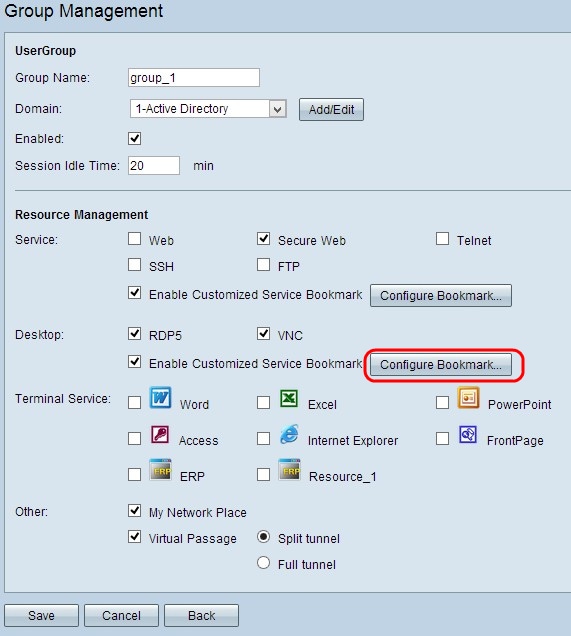
الخطوة 1. انقر فوق تكوين إشارة مرجعية لوضع إشارة مرجعية على الخدمات وحجم الشاشة واسم المجال أو عنوان IP الخاص بها الذي تريد السماح به للمجموعة. تظهر نافذة جدول سطح المكتب الخاص بي:
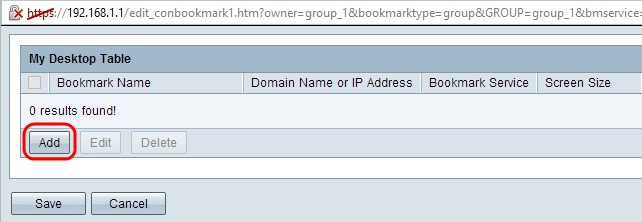
الخطوة 2. انقر فوق إضافة لإضافة اسم المجال أو عنوان IP والخدمات وحجم الشاشة. يضيف صف جديد:
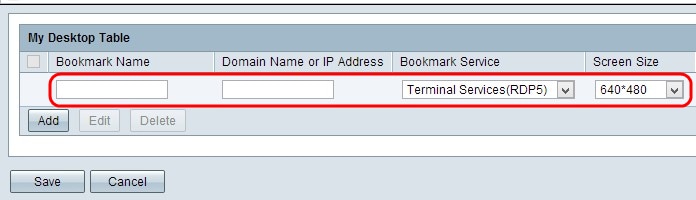
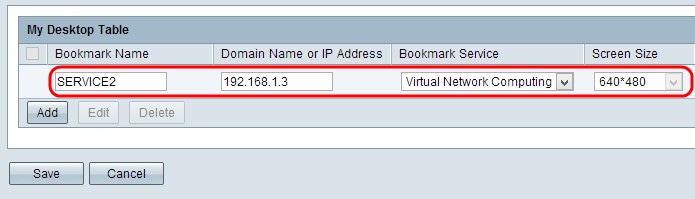
الخطوة 3. قم بإدخال اسم للإشارة المرجعية في حقل اسم الإشارة المرجعية.
الخطوة 4. أدخل عنوان IP أو اسم مجال للخدمة في حقل اسم المجال أو عنوان IP.
الخطوة 5. أختر الخدمة المناسبة من القائمة المنسدلة "خدمة الإشارة المرجعية".
الخطوة 6. أختر حجم الشاشة المناسب من القائمة المنسدلة "حجم الشاشة" للخدمة.
الخطوة 7. انقر على حفظ لحفظ الإعدادات.
إضافة خدمة طرفية للمجموعة
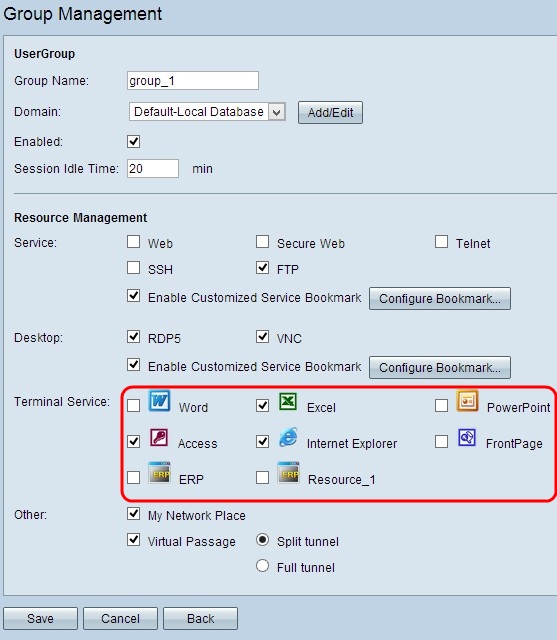
الخطوة 1. حدد خانة الاختيار المناسبة للسماح بالخدمة الطرفية للمجموعة.
الخطوة 2. انقر على حفظ لحفظ الإعدادات.
إضافة خدمة أخرى للمجموعة
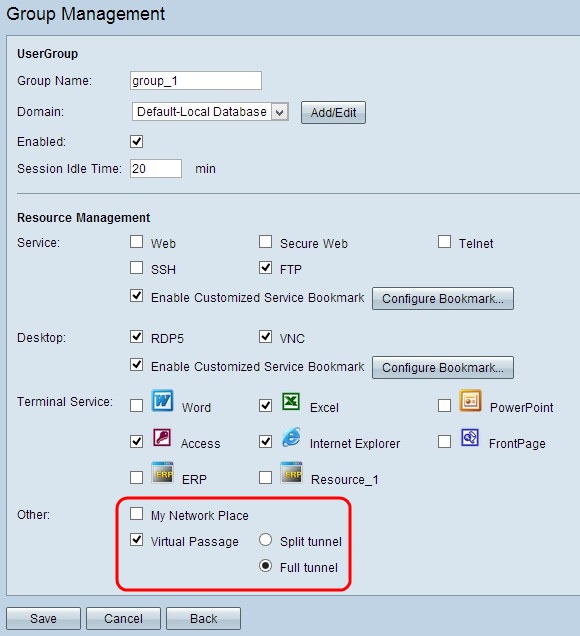
الخطوة 1. حدد خانة الاختيار المناسبة للسماح بالخدمة الأخرى للمجموعة.
· مكان الشبكة الخاص بي — إنه يمثل لاستخدام مكان الشبكة
· المرور الظاهري — يتم إستخدامه للاتصال بشفافية ب SSL VPN. إذا كنت ترغب في نقل نصف بياناتك من خلال نفق VPN واحد ونصف بياناتك من خلال نفق VPN مختلف، انقر فوق زر تقسيم راديو VPN. إذا كنت تريد نقل حركة المرور الخاصة بك عبر نفق واحد، انقر فوق النفق الكامل.
الخطوة 2. انقر على حفظ لحفظ الإعدادات.
تحرير مجموعة مستخدمين موجودة
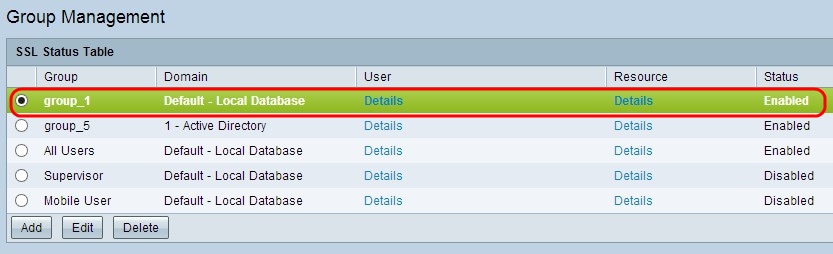
الخطوة 1. انقر فوق زر الاختيار المحدد لاختيار المجموعة التي تريد تحريرها من جدول حالة SSL.
الخطوة 2. طقطقة يحرر أن يحرر. يتم فتح صفحة إدارة المجموعة:
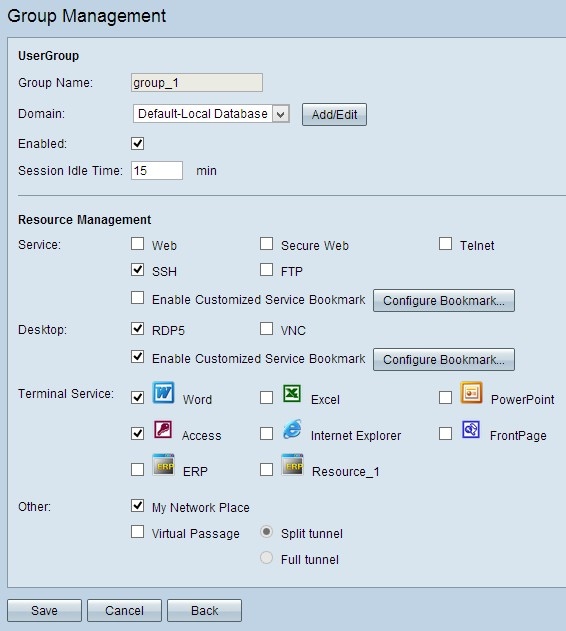
الخطوة 3. تحرير المعلومات اللازمه. اتبع الخطوات السابقة لتحرير المجموعة.
الخطوة 4. انقر على حفظ لحفظ الإعدادات.
حذف مجموعة مستخدمين موجودة
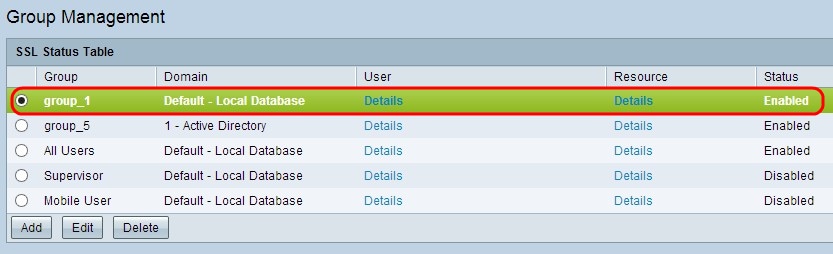
الخطوة 1. انقر فوق زر الاختيار المحدد لاختيار المجموعة التي تريد حذفها من جدول حالة SSL.
الخطوة 2. انقر فوق حذف للحذف.
 التعليقات
التعليقات